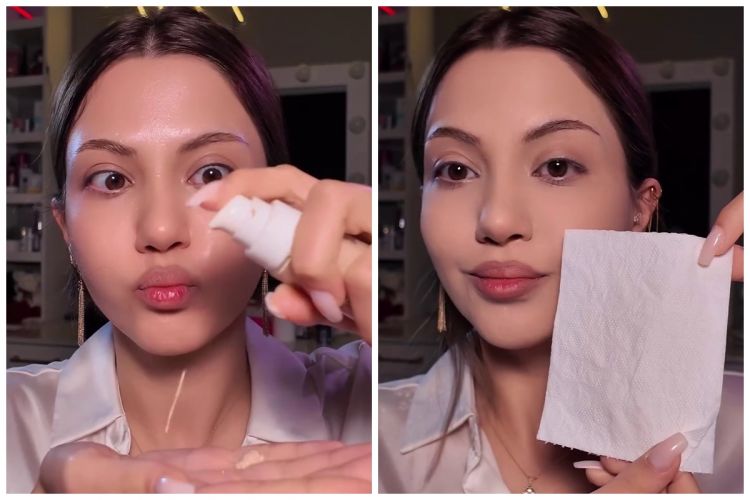Microsoft OneDrive di web menambahkan mode offline, hanya untuk pengguna kantor dan sekolah

foto: unsplash/windows
Techno.id - Microsoft mengumumkan penambahan mode offline ke OneDrive di web. Namun fitur ini hanya tersedia untuk pengguna kantor dan sekolah. Perusahaan Redmond mulai memperbarui OneDrive pada Oktober lalu dengan fitur-fitur baru, penyempurnaan dengan desain UI baru. Mode offline baru adalah bagian dari paket tersebut, untuk memungkinkan pengguna mengakses file mereka di browser web, meskipun mereka tidak memiliki koneksi internet.
Cara kerja mode offline OneDrive
- Cara mengatur Google Dokumen ke mode offline, bisa digunakan saat tidak ada koneksi internet Kamu tetap bisa mengakses Google Dokumen meski tidak ada jaringan internet
- Aplikasi Microsoft Office Web memiliki desain baru yang lebih segar dan intuitif Microsoft telah meningkatkan aplikasi web untuk Word, Excel, dan PowerPoint dengan menu File yang diubah
- 6 Langkah untuk memastikan kamu tidak pernah kehilangan file atau data di Microsoft Office Ada beberapa langkah yang dapat kamu lakukan untuk memastikan file pekerjaan tetap aman

Seperti dilansir ghacks, Andrey Esipov, Manajer Produk Utama di Daftar produk OneDrive dan Microsoft, mengatakan bahwa mode offline OneDrive memerlukan aplikasi sinkronisasi OneDrive di Windows dan Mac. Fitur baru ini menggunakan penyimpanan lokal komputer pengguna untuk menyimpan beberapa metadata seperti nama file, ukuran, penulis, tanggal terakhir diakses, dan lain sebagainya.
Cache lokal membantu meningkatkan waktu muat untuk OneDrive di web, agar file dapat dibuka lebih cepat, dibanding mengambilnya dari web.
Masuk ke OneDrive di web di Microsoft Edge atau Google Chrome, dan aplikasi Sinkronisasi OneDrive akan secara otomatis melakukan pengaturan mode offline satu kali. Tidak jelas apakah browser lain seperti Mozilla Firefox didukung saat ini.
Setelah ini selesai, pengguna akan dapat mengakses tampilan “File Saya” OneDrive mereka untuk menelusuri, mengatur, memindahkan, menyalin, dan mengganti nama file, meskipun tidak memiliki koneksi jaringan. Pengguna juga dapat mengakses sejumlah fitur seperti tampilan Beranda, File saya, Dibagikan, Favorit, Orang, Rapat, Folder, Metadata, dan lain sebagainya. Perubahan yang pengguna buat pada file saat offline akan disinkronkan kembali ke cloud secara otomatis setelah mereka terhubung ke internet.

Fitur baru OneDrive
Fitur File OneDrive Sesuai Permintaan

OneDrive memiliki fitur yang disebut File Sesuai Permintaan, ini memungkinkan pengguna mengakses konten di akun penyimpanan cloud mereka, tanpa mengunduhnya ke penyimpanan komputer secara otomatis. Hanya mengunduh file saat mereka mencoba mengaksesnya dari komputer.
Sekarang, dengan mode offline baru, File Sesuai Permintaan memungkinkan pengguna memilih file dan folder agar selalu tersedia di penyimpanan komputer. Jika mereka tidak ingin menyimpan file tertentu, maka dapat menandainya sebagai hanya online, untuk menghemat ruang penyimpanan.
Fitur ini juga mendukung aplikasi pihak ketiga yang dapat mereka gunakan untuk jenis file tertentu, misalnya, dapat mengklik PDF untuk membukanya di penampil atau editor PDF. Pengeditan yang mereka buat disinkronkan kembali ke OneDrive.
File Sesuai Permintaan biasanya memerlukan penggunaan Windows File Explorer atau Finder di Mac, tetapi sekarang mendukung OneDrive di web. Pengguna dapat mengakses fitur tersebut melalui browser web.
Mode offline untuk OneDrive di web diluncurkan ke pengguna. Microsoft mengatakan bahwa mode baru ini akan memberikan waktu pemuatan hingga 3X lebih cepat saat pengguna mencoba mengakses file di OneDrive di web, dan melalui OneDrive di Microsoft Teams dan Outlook.
Mode offline OneDrive untuk web tersedia secara eksklusif untuk pelanggan Microsoft 365, dengan akun sekolah atau kantor. Jadi fitur ini tidak akan tersedia untuk pengguna gratis. Tetapi itu seharusnya tidak menjadi masalah karena pengguna dapat menggunakan aplikasi OneDrive di PC untuk mengakses file saat offline.
RECOMMENDED ARTICLE
- Cara menggunakan fitur FaceTime Apple di komputer Windows
- Ini 3 Cara mudah menemukan Product Key laptop atau PC Windows, nomor 1 paling direkomendasikan
- Cara menjalankan aplikasi dan game Windows di Android menggunakan Winlator
- Microsoft hentikan dukungan untuk Windows 10 tahun depan, ini risiko jika tetap menggunakannya
- Cara mengembalikan pembaruan Windows yang menyebabkan komputer crash
HOW TO
-

Cara aktifkan webcam eksternal di laptop Windows 7 hingga 11, lengkap dengan rekomendasi terbaik 2025
-

10 Alasan dan solusi laptop gampang lag dan panas di 2025, baru beli tapi kok lemot?
-

Cara mengaktifkan kembali akun Facebook dan WA yang terblokir, ini teknik terbarunya di 2025
-

Cara buat wallpaper bergerak di laptop & komputer terbaru 2025, gampang dan pakai AI lebih cepat
-

11 Aplikasi menjernihkan video blur untuk Android di 2025 yang ringan dan gratis, ini caranya pakai AI
TECHPEDIA
-

Penjelasan mengapa port USB punya banyak warna, format terbaru di 2025 punya kecepatan 80 Gbps
-

10 Cara download gambar di Pinterest kualitas HD, cepat dan mudah dicoba
-

Cara download game PS2 dan PS3 di laptop dan HP, bisa main berdua
-

10 Fitur canggih iPhone 16E, bakal jadi HP Apple termurah di bawah Rp 10 juta?
-

10 HP Xiaomi in bakal kebagian AI DeepSeek, bisa kalahkan AI dari Google atau ChatGPT?
LATEST ARTICLE
TECHPEDIA Selengkapnya >
-
![Penjelasan mengapa port USB punya banyak warna, format terbaru di 2025 punya kecepatan 80 Gbps]()
Penjelasan mengapa port USB punya banyak warna, format terbaru di 2025 punya kecepatan 80 Gbps
-
![10 Cara download gambar di Pinterest kualitas HD, cepat dan mudah dicoba]()
10 Cara download gambar di Pinterest kualitas HD, cepat dan mudah dicoba
-
![Cara download game PS2 dan PS3 di laptop dan HP, bisa main berdua]()
Cara download game PS2 dan PS3 di laptop dan HP, bisa main berdua
-
![10 Fitur canggih iPhone 16E, bakal jadi HP Apple termurah di bawah Rp 10 juta?]()
10 Fitur canggih iPhone 16E, bakal jadi HP Apple termurah di bawah Rp 10 juta?